4 nejlepší metody pro převod nebo export projektů iMovie do formátu MP4
Je známo, že iMovie je editor videa vyvinutý společností Apple pro zařízení MacOS a iOS. Zákazníci Apple si mohou tuto aplikaci a celou řadu působivých funkcí zdarma užít bez reklam nebo jiných omezení. S iMovie můžete vylepšit a upravit barvu videa, oříznout, oříznout a otáčet záběry atd.
Program iMovie však není dokonalým editorem videa. Například omezený výstupní formát je největší bolest iMovie. Ve srovnání s MOV je MP4 šetrnější k internetu a kompatibilní s rozsáhlými zařízeními. Tato příručka si proto přeje sdílet více metod uložit iMovie projekty jako MP4.

Část 1. Konečný způsob exportu projektu iMovie do MP4
Přestože jsou projekty iMovie na MacOS přátelské, je těžké je otevřít v systému Windows. Někdy potřebujete výkonný nástroj pro převod projektů iMovie do formátu MP4 ve Windows nebo Mac. Od tohoto okamžiku doporučujeme Tipard Video Converter Ultimate.
- 1. Převod projektů iMovie do formátu MP4 nebo jiných video formátů.
- 2. Při převodu iMovie zachujte původní kvalitu.
- 3. Dávkové zpracování více než jednoho projektu iMovie najednou.
- 4. Nabídka rozsáhlých nástrojů pro úpravy videa, jako je oříznutí, otočení, oříznutí atd.
- 5. Dobře fungujte na Windows 10/8/7 a Mac OS X.
Stručně řečeno, je to nejlepší převodník iMovie na MP4, který najdete na trhu bez ohledu na to, zda používáte Windows nebo Mac.
Jak převést iMovie na MP3 ve Windows
Importujte projekty iMovie
Po instalaci do počítače spusťte nejlepší převodník iMovie na MP4. Existuje i jiná verze pro Mac. Poté klikněte na Přidat soubory menu v levém horním rohu pro import projektů iMovie. Nebo můžete soubory projektu přetáhnout přímo do rozhraní.

Nastavte MP4 jako výstupní formát
Klepněte na tlačítko Formát možnost prvního souboru projektu, aby se spustilo dialogové okno Profil. Přejít na Video vyberte kartu MP4 z levé strany a zvolte správné rozlišení. Parametry můžete upravit stisknutím klávesy ozubené kolo ikona. Poté kliknutím na hlavní rozhraní zavřete dialogové okno. Nyní opakujte proces a nastavte další soubory projektu.

Převod iMovie na MP4
Vyhledejte spodní část, klikněte na ikonu Desky ikonu a nastavit konkrétní složku pro uložení výstupu. Nakonec klikněte na ikonu Převést vše tlačítko pro okamžité zahájení převodu iMovie na MP4. Zlepšení výkonu závisí na hardwarové akceleraci, takže zpracování desítek projektů iMovie trvá jen několik minut.

Část 2. Jak exportovat projekt iMovie do MP4
Pokud používáte zařízení MacOS nebo iOS, možná si stále nejste vědomi skutečnosti, že iMovie má schopnost exportovat projekty do MP4. Ještě důležitější je, že při exportu iMovie do MP4 můžete rozhodnout o kvalitě výstupu.
Krok 1Spustit iMovie, a jít na Soubor menu, vyberte Share a pak zvolte Soubor po úpravě projektu iMovie. (Nevidíte iMovie? Nejprve si stáhněte iMovie.)
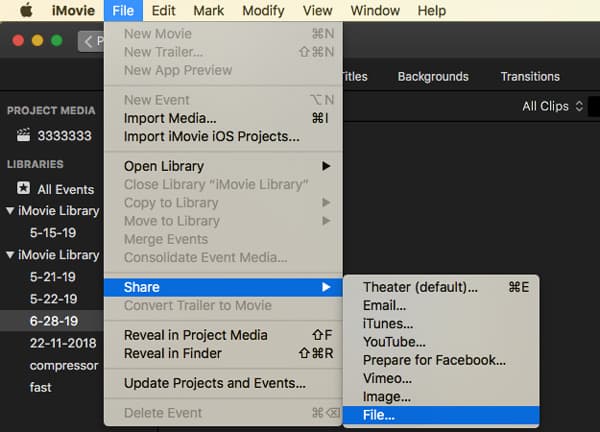
Krok 2V rozbalovacím dialogu zadejte název a popis videa. Navíc můžete nastavit značky, měnit rozlišení a další. Pokud jde o Kvalita, Nízké je upřednostňován při nahrávání na internet, Střední je obvykle vybrána, pokud nechcete ohrozit kvalitu videa, a Výška je ideální pro vytvoření filmu.
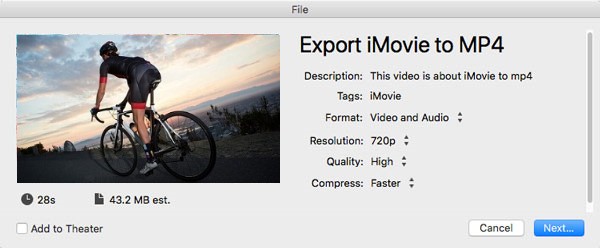
Krok 3Klepněte na tlačítko další otevřete další dialog a nechte název souboru pro video v Uložit jako soubor pole. Vyberte cílové umístění a klikněte na Uložit tlačítko pro export iMovie do MP4.
Poznámka: Toto je nejjednodušší způsob, jak uložit iMovie jako MP4, ale musíte mít zařízení MacOS. Na druhé straně proces zahrnuje změnu struktury videa. V důsledku toho může dojít k poškození videa. Doporučujeme tedy před exportem do MP4 uložit projekt iMovie.
Část 3. Uložte iMovie do MP4 pomocí QuickTime
QuickTime je nativní přehrávač médií v systému MacOS. Je to další způsob, jak uložit iMovie do souboru MP4. Přehrávač médií ve skutečnosti opravdu neotevřete, ale v iMovie stačí použít možnost Exportovat pomocí QuickTime.
Krok 1Přejít na Share po úpravě filmu v iMovie a vyberte Exportujte pomocí QuickTime. To vás zavede na Uložit exportovaný soubor jako dialog.
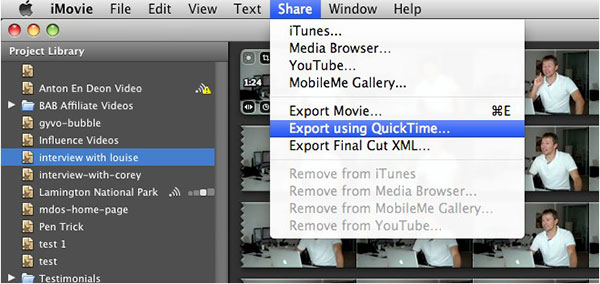
Krok 2Rozbalte Vývoz rozevírací seznam a vyberte Film na MPEG-4. Dále pojmenujte video v Uložit jako a vyberte umístění pro uložení souboru.
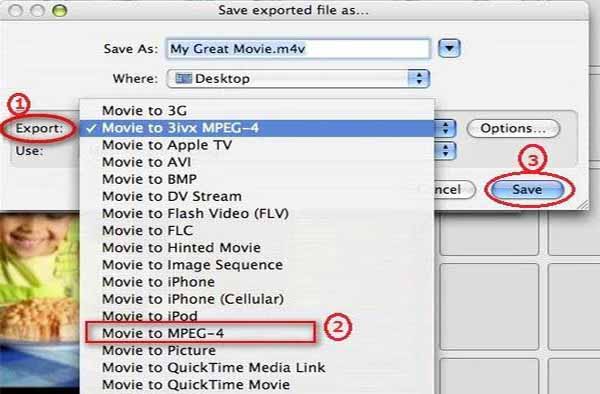
Krok 3Volitelně klepněte na ikonu možnosti pro otevření Nastavení filmu dialog. Zde můžete změnit poměr stran, kvalitu obrazu a zvuku a další možnosti. klepněte na tlačítko OK k potvrzení.
Krok 4Udeř Uložit na dialogu Uložit exportovaný soubor jako dialog zahájíte ukládání iMovie do MP4.
Část 4. Převod projektu iMovie na MP4 pomocí HandBrake
HandBrake je open-source video převodník, který pracuje pro uložení iMovie do MP4. Největší výhoda HandBrake je zdarma. Kromě toho poskytuje rozsáhlé předvolby, takže začátečníci je mohou snáze používat. Je to tedy další způsob, jak převést projekty iMovie na MP4 ve Windows, Linux a Mac.
Krok 1Spusťte bezplatný převodník iMovie na MP4. Pokud ji nemáte, stáhněte si ji z oficiálních stránek zdarma.
Krok 2Klepněte na tlačítko Open Source v levé horní části nabídky a importujte projekt iMovie, který chcete sledovat v MP4.
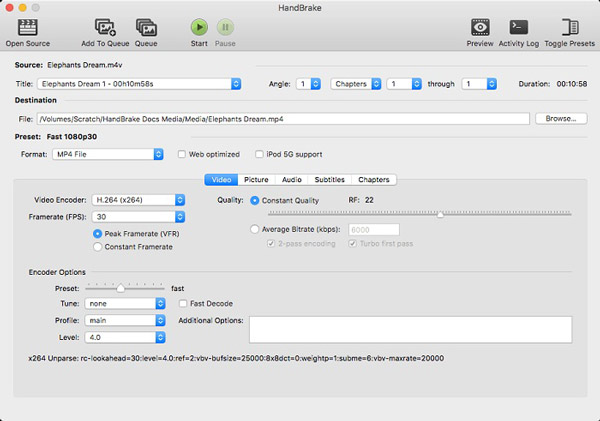
Krok 3Klepněte na tlačítko Procházet tlačítko v Destinace a vyberte konkrétní adresář pro uložení výstupního videa. Dále vyberte MP4 z Formát rozbalovací seznam.
Krok 4Udeřil Přepnout předvolby menu pro otevření panelu předvoleb na pravé straně. Zde můžete vybrat požadovanou možnost nebo cílové zařízení. Poté HandBrake nastaví různé parametry.
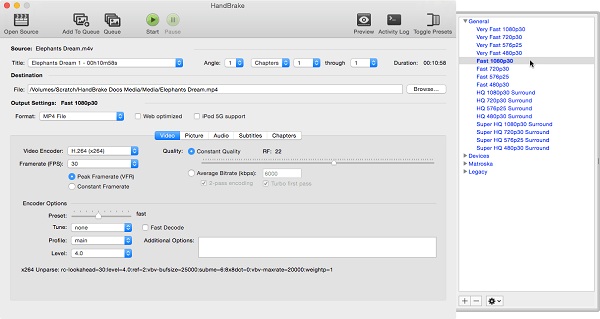
Krok 5Po kliknutí na tlačítko Home tlačítko na horním panelu nabídek, projekt iMovie bude uložen jako MP4.
Část 5. Nejčastější dotazy týkající se ukládání iMovie jako MP4
Jak exportuji iMovie do MP4?
Jak již bylo dříve sdíleno, existuje několik způsobů, jak uložit projekty iMovie do MP4. Pokud jste dokončili úpravy filmu v iMovie, jsou k dispozici dvě možnosti pro export iMovie do MP4. Nejprve jděte na Soubor, Share a zvolte Soubor uložit jej jako MP4. Navíc můžete použít Exportujte pomocí QuickTime volba v Share menu dostanete, co chcete.
Jaký formát exportuje iMovie?
Ve výchozím nastavení bude iMovie exportovat projekty do videoformátů přátelských pro Apple, jako je MOV nebo M4V. Nyní máte více možností, například AVI a FLC. Kromě toho můžete v iMovie ukládat zvuk do AIFF, AU nebo Wave.
Mohu převést iMovie na MP4?
Pokud jste uložili projekty iMovie, je stále možné převést iMovie na MP4. V porovnání s aplikacemi pro převádění videa online vám doporučujeme použít stolní programy, protože mohou produkovat lepší kvalitu.
Proč investovat do čističky vzduchu?
Tato příručka hovořila o tom, jak převést nebo exportovat iMovie do MP4. Přestože MP4 není videoformátem Apple, je široce používán téměř na všech digitálních zařízeních a přehrávačích médií. V důsledku toho můžete chtít uložit iMovie projekty do MP4. iMovie má integrovanou podporu MP4. Vzhledem k tomu, že pracovní postup je trochu složitý, sdíleli jsme, jak to funguje. Tipard Video Converter Ultimate, na druhé straně, je schopen zpracovat několik projektů iMovie na Windows. Další problémy? Nechte prosím zprávu níže.







